易控组态软件在进行I/O通信配置过程中提供了非常方便的用户向导和丰富的功能按钮,同时提供了一些错误检查功能和详细的属性说明,使用户在配置的时候可以十分轻松地完成I/O通信的配置工作。下面以最为常见的以太网方式、串口方式和板卡方式详细介绍I/O通信的配置过程,另外,通过OPC方式与OPC服务器建立通信的过程在第8章“外部接口”中详细讲述。
【示例4-1】以太网方式与西门子S7-300系列PLC通信。
(1)新建通道
在易控工程树目录下的“I/O通信”节点处新建一个通道,弹出“I/O通信”配置向导,如图4-11所示,在其中选择“以太网”通道。
通道选择完成后需要配置通道的属性配置,以太网方式需要配置以太网通信的远程IP地址及IP端口,这里的IP地址为:192.168.0.12(根据实际连接填写),西门子以太网方式通信的IP端口默认为:102,如图4-12所示,可以通过“测试”按钮测试通信网络是否连通。
(2)新建设备
通道的选择与属性设置完成后便可以开始设备的建立,在弹出的对话框左侧选择需要连接的设备,通过对话框中间的方向箭头将选中设备移动到对话框右侧,如图4-13所示。
其中“地址”列使用默认值,鼠标点击“配置”列会弹出“‘S7300以太网’属性配置”对话框,如图4-14所示。其中的通信超时表示PLC在收到易控数据请求信号后在多长时间内必须有数据返回,超过则认为数据通信失败。“插槽号”表示易控通信所连接的CPU所处的插槽号,这些使用默认值即可。
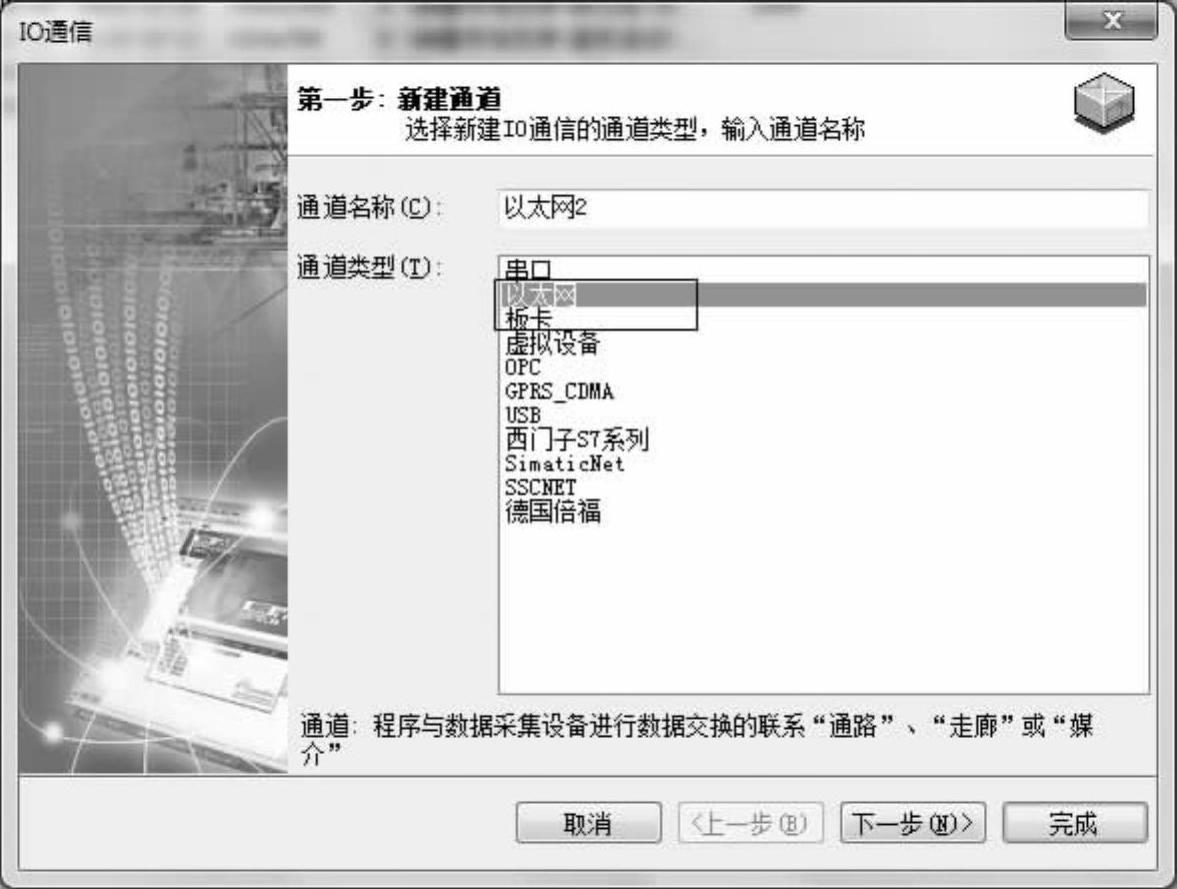
图4-11 新建以太网通道
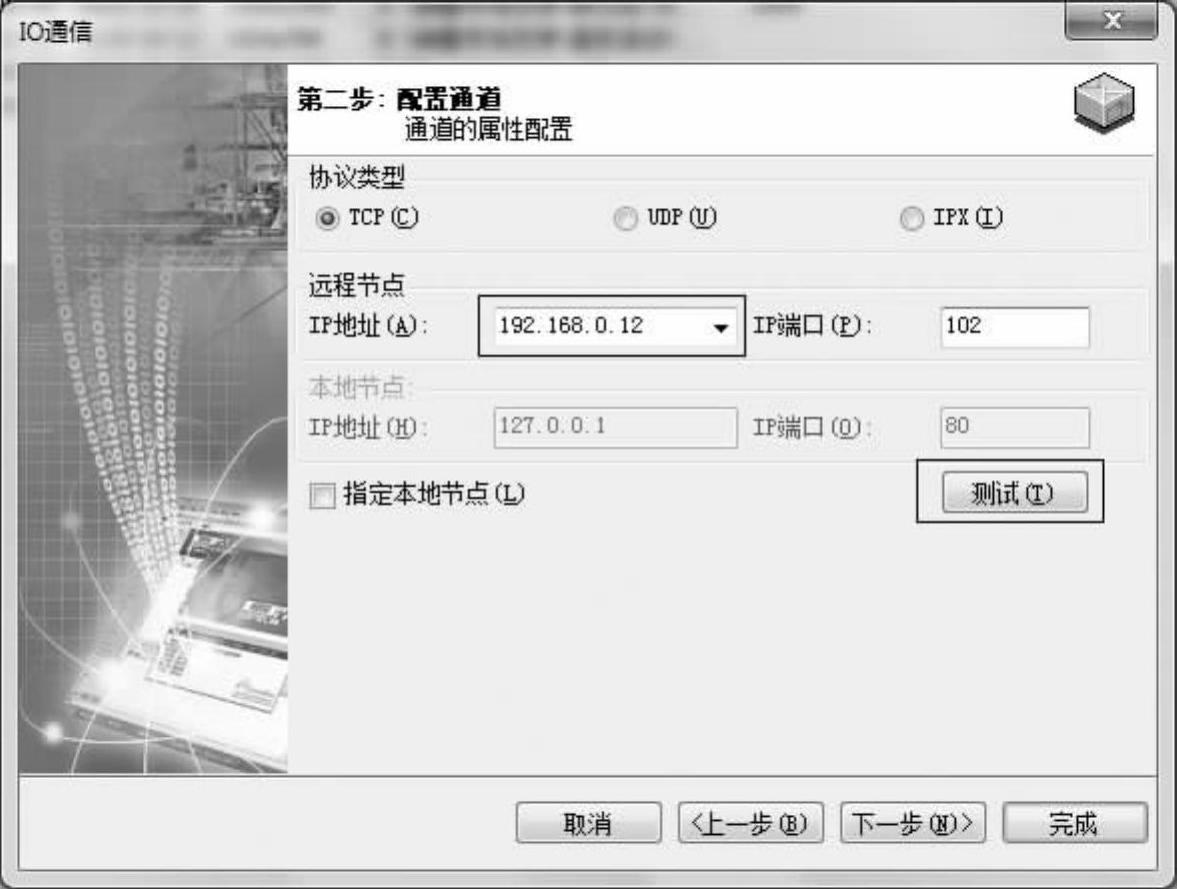
图4-12 通道配置
通过上述过程在易控工程树目录的I/O通信节点下就会产生一个通过以太网方式建立的S7300以太网设备,如图4-15所示。
(3)设备变量建立
设备变量的建立通过打开设备“S7300以太网”,在工作区会打开设备变量建立画面,通过画面下方的各种功能按钮,如:“新建”、“批量建立”等,便可以建立易控中需要使用的设备变量,通过“检查”按钮检查设备变量是否有错。当有设备连接并且设备处于运行状态时,还可以通过“运行”按钮检查IO通信是否正常。通过配置设备变量的“数据库变量”属性,使设备变量与工程变量关联起来,从而使设备变量在工程中可以使用。建立完成的设备变量如图4-16所示。
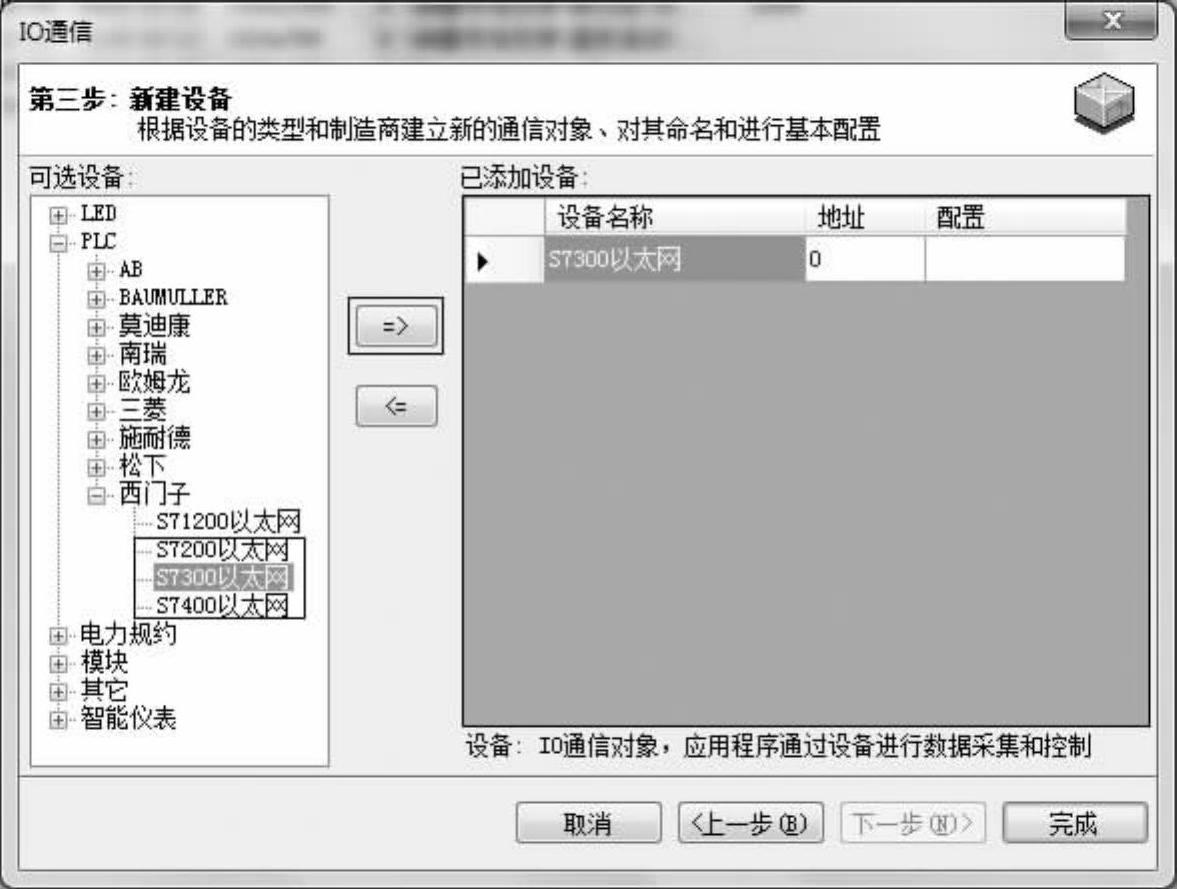
图4-13 新建设备

图4-14 设备属性配置对话框
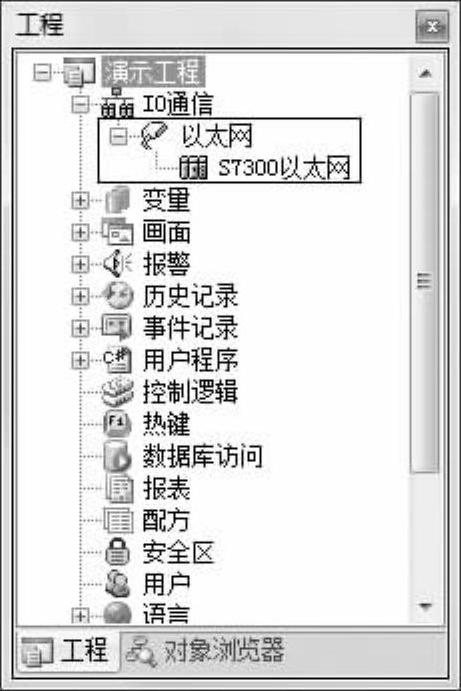
图4-15 新建完成的通道和设备(https://www.daowen.com)
【示例4-2】串口方式与三菱FX2NPLC通信。
在“I/O通信”配置向导中选择“串口”通道。
需要配置串口通信的端口号、波特率、校验位、数据位及停止位等通道属性,端口号使用:COM1(根据实际连接填写),三菱FX2N通信的波特率为:9600,校验位为偶校验,数据位为7,停止位为1,如图4-17所示。
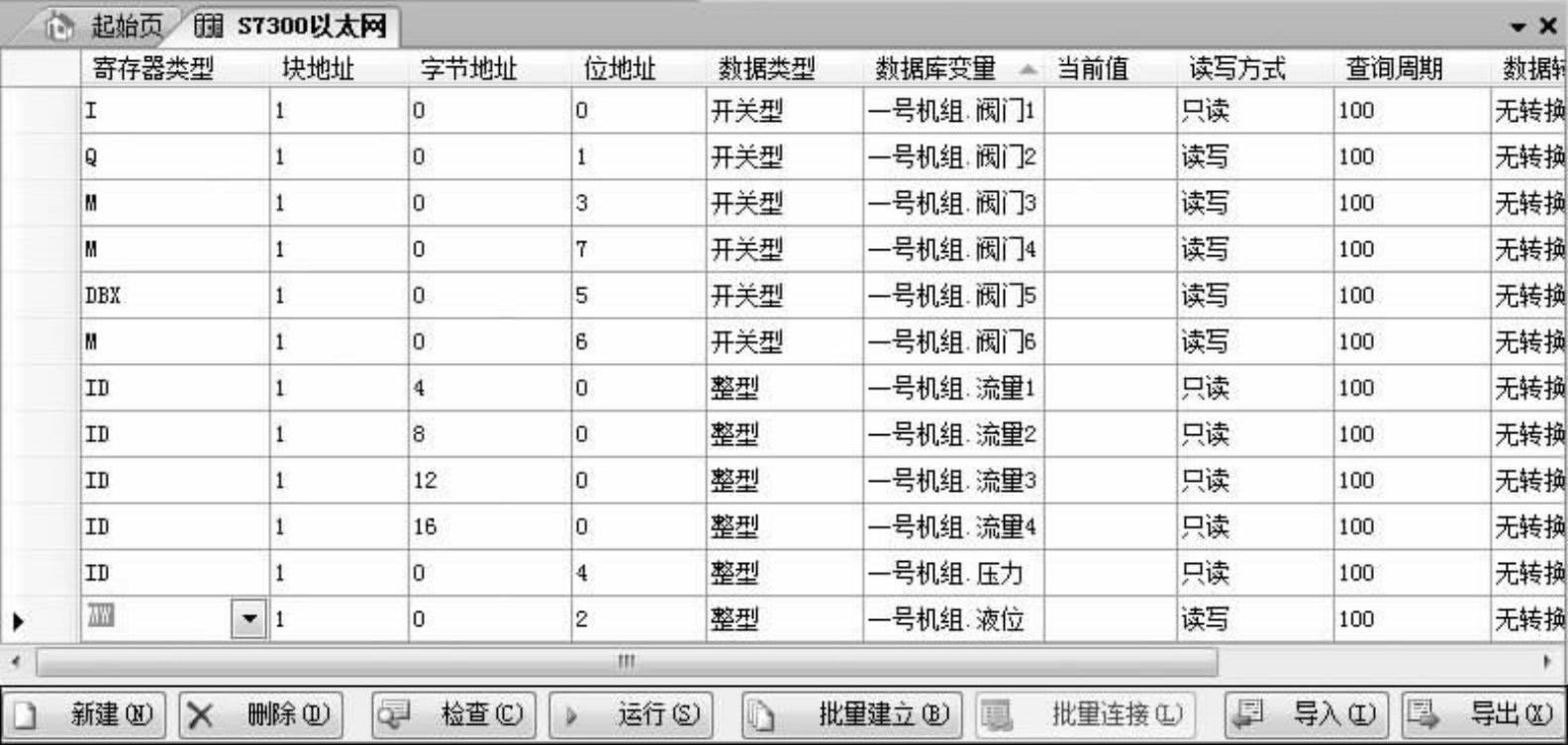
图4-16 易控设备网关
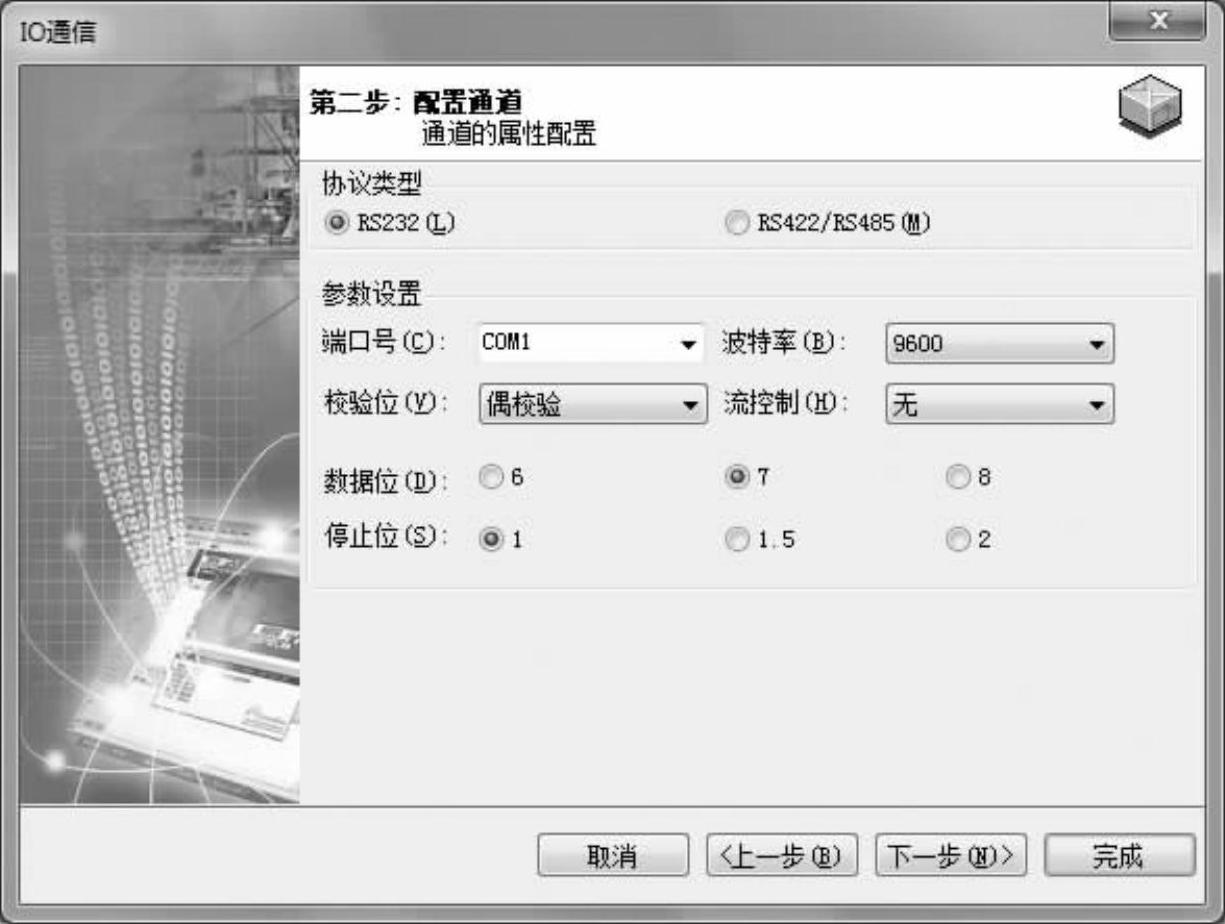
图4-17 串口通道配置
通道设置完成后,在弹出的对话框左侧选择需要连接的设备类型,在右侧属性显示区域“设备属性”列表中选择FX2N,通信超时使用默认值即可,如图4-18所示。
通过上述过程,在易控工程树目录的I/O通信节点下就会产生一个利用串口方式建立的FX2N设备。
【示例4-3】板卡方式与阿尔泰PCI2307板卡通信。
在“I/O通信”配置向导中选择“板卡”通道,板卡通道不需要配置通道属性。在弹出的对话框左侧选择需要连接的设备,通过对话框中间的方向箭头将选中设备移动到对话框右侧,如图4-19所示。
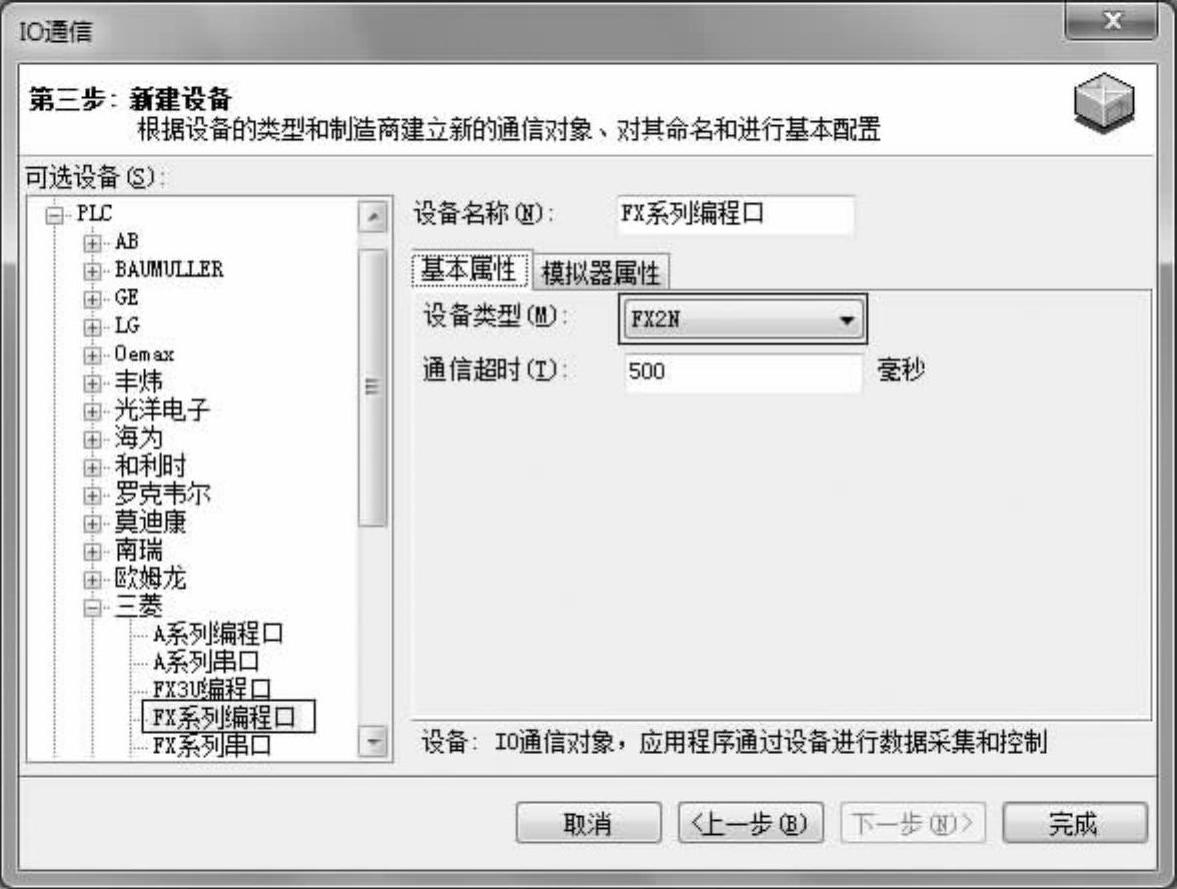
图4-18 新建设备

图4-19 新建设备
其中“地址”列使用默认值,鼠标点击“配置”列,弹出“‘PCI2307’属性配置”对话框,如图4-20所示。“设备编号”表示易控通信所连接的设备地址号,使用默认值即可。

图4-20 “‘PCI2307’属性配置”对话框
通过上述过程,在易控工程树目录的IO通信节点下就会产生一个利用板卡方式建立的PCI2307设备。
免责声明:以上内容源自网络,版权归原作者所有,如有侵犯您的原创版权请告知,我们将尽快删除相关内容。






